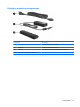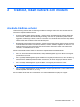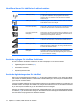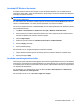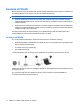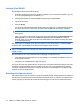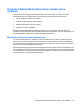Notebook PC User Guide - Windows 7
Ansluta till ett WLAN
Gör på följande sätt för att ansluta till WLAN:
1. Kontrollera att WLAN-enheten är på (lampan för trådlöst är vit). Om lampan för trådlöst är gul, ska
du trycka på åtgärdstangenten för trådlöst (f12).
2. Klicka på nätverksikonen i meddelandefältet längst till höger i Aktivitetsfältet.
3. Välj ditt WLAN i listan.
4. Klicka på Anslut.
Om nätverket är ett säkerhetsförberett WLAN uppmanas du att ange en nätverkssäkerhetsnyckel,
som är en säkerhetskod. Ange koden och klicka sedan på OK så att anslutningen upprättas.
OBS! Om det inte finns några WLAN på listan befinner du dig för långt ifrån en trådlös router eller
åtkomstpunkt.
OBS! Om du inte ser det nätverk du vill ansluta datorn till ska du klicka på Öppna Nätverks- och
delningscenter och sedan klicka på Skapa en anslutning eller ett nätverk. En lista med
alternativ visas. Du kan välja att leta efter och ansluta datorn till ett nätverk manuellt, eller skapa
en ny nätverksanslutning.
När anslutningen är upprättad, ska du placera muspekaren över nätverksikonen i meddelandefältet
längst till höger i Aktivitetsfältet för att verifiera anslutningens namn och status.
OBS! Räckvidden (d.v.s. hur långt dina trådlösa signaler når) beror på WLAN-implementeringen för
datorn, routertillverkaren och störningar från andra elektroniska enheter eller strukturella hinder som
väggar och golv.
Mer information om hur du använder WLAN finns tillgänglig via följande resurser:
●
Information från Internetleverantören och de handböcker som medföljer den trådlösa routern och
annan WLAN-utrustning
●
Information och webbplatslänkar i Hjälp och support.
Om du vill ha en lista över publika WLAN i din närhet, kan du kontakta Internet-leverantören eller söka
på webben. Bland webbplatser som listar publika WLAN finns Cisco Internet Mobile Office Wireless
Locations, Hotspotlist och Geektools. Ta reda på vilka priser och anslutningskrav som gäller på varje
plats där det finns ett publikt WLAN.
Roaming till ett annat nätverk
När du flyttar datorn så att den hamnar inom ett annat WLAN-område, försöker Windows att ansluta till
det nätverket. Om försöket lyckas ansluts din dator automatiskt till det nya nätverket. Om Windows inte
känner igen det nya nätverket ska du följa samma anvisningar som när du först anslöt till ditt WLAN.
18 Kapitel 2 Trådlöst, lokalt nätverk och modem